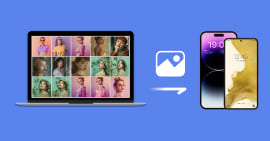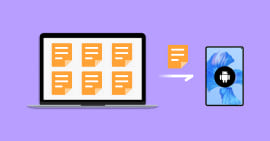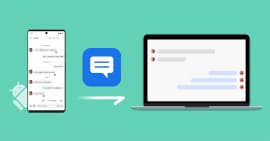Comment transférer les données d'un Xiaomi vers un Samsung
La nécessité de transférer les données d’un téléphone vers un autre devient cruciale lorsqu’on change de marque. Passer d’un Xiaomi à un Samsung peut paraître compliqué, mais des solutions simples existent. Pour effectuer un transfert Xiaomi vers Samsung sans perte de données, il est essentiel de suivre une méthode fiable. Des outils comme Smart Switch facilitent le transfert de données Xiaomi vers Samsung, même pour les moins expérimentés.
Que vous souhaitiez migrer contacts, messages, photos ou applications, ce guide explique clairement comment transférer toutes les données d’un téléphone à un autre. Vous découvrirez également des alternatives efficaces au transfert données Xiaomi vers Samsung, pour assurer une transition complète et sécurisée, quel que soit le volume ou le type de données.

- Partie 1. Transférer de Xiaomi vers Samsung avec MobieSync
- Partie 2. Transférer les données de Xiaomi vers Samsung avec Samsung Smart Switch
- Partie 3. Transfert de données Xiaomi vers Samsung sans fils avec Bluetooth
- Partie 4 : Transfert de données Xiaomi vers Samsung via CLONEit
- Partie 5. Transférer les données de Xiaomi vers Samsung avec Samsung Smart Switch
- Partie 6. FAQs sur le transfert de Xiaomi vers Samsung
Partie 1. Transférer de Xiaomi vers Samsung avec MobieSync
Le moyen le plus rapide et recommandé d’effectuer un transfert Xiaomi vers Samsung est de passer par un logiciel de gestion de données Android. Aiseesoft MobieSync est un outil spécialisé dans le transfert de données Xiaomi vers Samsung, mais aussi entre PC et smartphone. Il s’agit d’une alternative fiable à Smart Switch pour ceux qui recherchent un transfert données Xiaomi vers Samsung sans limite de compatibilité. En plus de transférer les données d’un appareil à un autre, ce logiciel permet aussi de sauvegarder et de restaurer facilement les fichiers.
- Supporter divers types de données comme Photos, Contacts, Musique, Vidéo, Messages, etc.
- Effectuer le transfert de données entre l'appareil et PC ou entre deux appareils, y compris Android vers Android, iOS vers Android/Android vers iOS, iOS vers iOS.
- Sauvegarder tous les contacts de votre appareil Android/iOS sur ordinateur en un clic.
- Créer des sonneries personnalisées avec vos chansons préférées.
- Convertir l'image HEIC en JPEG/PNG pour voir les photos sur ordinateur sans aucune limite.
- Transférer sélectivement les photos entre des appareils Android/iOS et entre les appareils et PC
- Pré-visualiser les photos pour sélectionner les photos à transférer
- Supporter presque tous les appareils Android/iOS populaire, comme Huawei, Samsung, Wiko, Sony, LG, iPhone, iPad, iPod, etc.
Les étapes suivantes montrent comment transférer les données d'un Xiaomi vers Samsung avec MobieSync.
Étape 1 Connexion des appareils
Utilisez l'un des liens ci-dessus pour téléphone Aiseesoft MobieSync. Une fois le logiciel Aiseesoft MobieSync installé, lancez-le, puis connectez vos téléphones Xiaomi et Samsung au PC à l'aide de leurs câbles USB. Ensuite, acceptez les autorisations d'accès aux fichiers sur votre Xiaomi.
Le débogage USB doit être activé sur vos deux appareils. Si ce n'est pas déjà le cas, le logiciel vous guide pour l'activer.
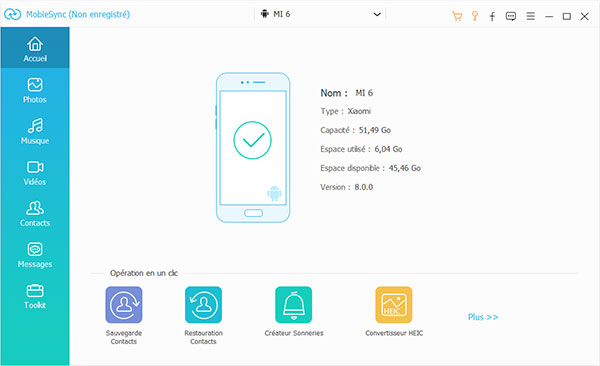
Étape 2 Transférer les données de Xiaomi vers Samsung
• À partir de la fenêtre principale du logiciel, sélectionnez le téléphone Xiaomi dans le menu déroulant afin qu’il s’affiche comme appareil source sur l’interface.
• Pour effectuer un transfert Xiaomi vers Samsung, explorez les catégories de données dans la barre latérale gauche (photos, vidéos, contacts, etc.).
• Cochez les fichiers à transférer ou cliquez sur « Sélectionner tout » pour un transfert de données Xiaomi vers Samsung complet. Ensuite, cliquez sur l’icône du téléphone dans le menu supérieur, puis choisissez le nom du Samsung pour lancer le transfert données Xiaomi vers Samsung.
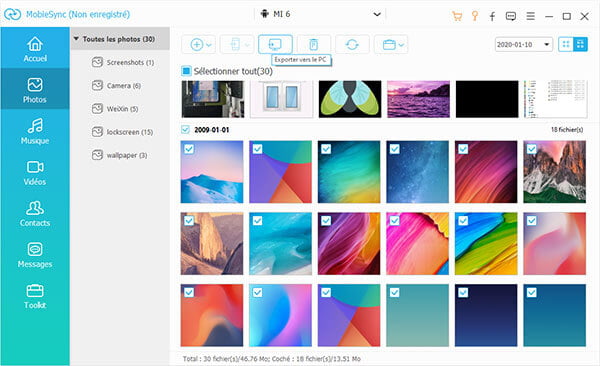
Partie 2. Transférer les données de Xiaomi vers Samsung avec Samsung Smart Switch
Samsung Smart Switch est une application officielle conçue pour simplifier le transfert de données Xiaomi vers Samsung. Elle permet de migrer rapidement les contacts, photos, messages, applications et autres fichiers essentiels vers un téléphone Samsung. Disponible sur Android, iOS et Windows Phone, Smart Switch offre aussi des fonctions de sauvegarde de données Samsung, de mise à jour du système Android et de gestion des fichiers.
Le transfert Xiaomi vers Samsung peut se faire dès la configuration initiale de l’appareil ou ultérieurement. Que vous cherchiez comment transférer toutes les données d’un téléphone à un autre ou une solution simple, Smart Switch est une option fiable. L’application est souvent préinstallée sur les appareils Galaxy, mais peut aussi être téléchargée via le Galaxy Store ou Google Play.
Étape 1 Connexion des appareils
Pour cette étape, vous aurez besoin d'un câble USB-C vers USB-C. Optionnellement, vous pouvez connecter les deux appareils via la connexion wifi, bien que cette option soit peu recommandable.
Côté téléphone Xiaomi :
• Ouvrez l'application Samsung Smart Switch sur votre téléphone Xiaomi et appuyer sur « Envoyer les données ».
• Puis, appuyez sur Android, ensuite choisissez le mode de connexion (câble).
• Sur votre téléphone Xiaomi, vous devez autoriser l'accès aux fichiers lorsque la notification s'affiche.
Sur votre téléphone Xiaomi, vous devez autoriser l'accès aux fichiers quand la notification s'affiche.
Côté téléphone Samsung :
• Ouvrez l'application Samsung Smart Switch.
• Appuyer sur « Recevoir les données ».
• Choisissez le mode de connexion (câble).
Étape 2 Transférer les données
Une fois les deux appareils connectés, à partir de votre téléphone Samsung, sélectionnez les données que vous souhaitez transférer de Xiaomi vers Samsung, puis appuyez sur « Transférer ».
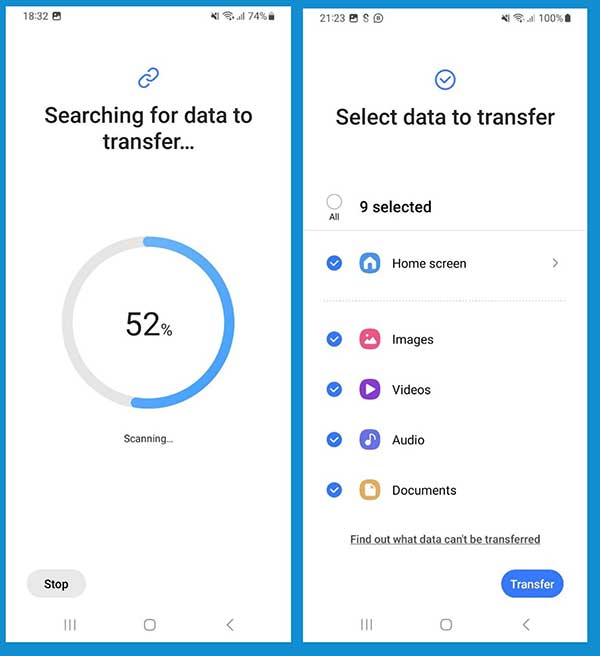
Partie 3. Transfert de données Xiaomi vers Samsung sans fils avec Bluetooth
Si vous ne souhaitez pas utiliser d'application spécifique, il est possible d’effectuer un transfert de données Xiaomi vers Samsung sans fil en utilisant le Bluetooth. Cette méthode est simple mais plus lente, et convient surtout pour des fichiers de petite taille comme des photos, musiques ou documents.
Étape 1 Activer le Bluetooth sur les deux téléphones
Accédez aux paramètres Bluetooth sur votre Xiaomi et votre Samsung, puis activez-les. Sur l’un des appareils, recherchez l’autre et procédez à l’appairage en confirmant la connexion sur les deux écrans.
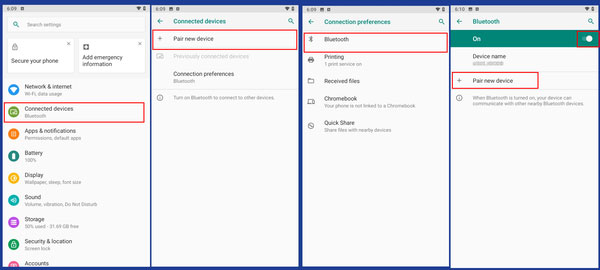
Étape 2 Sélectionner et partager les fichiers depuis le Xiaomi
Sur le téléphone Xiaomi, ouvrez l’application Fichiers ou Galerie, puis choisissez les données à envoyer. Appuyez sur Partager, sélectionnez Bluetooth, puis choisissez le téléphone Samsung. En cas d’absence de Bluetooth, utilisez l’option Quick Share pour transférer les fichiers de Xiaomi vers Samsung. Cette fonctionnalité utilise également le Bluetooth ou le wifi.
Étape 3 Accepter le transfert sur le Samsung
Sur votre Samsung, une notification de réception apparaîtra. Acceptez-la pour démarrer le transfert données Xiaomi vers Samsung. Une fois terminé, les fichiers seront accessibles dans le gestionnaire de fichiers.
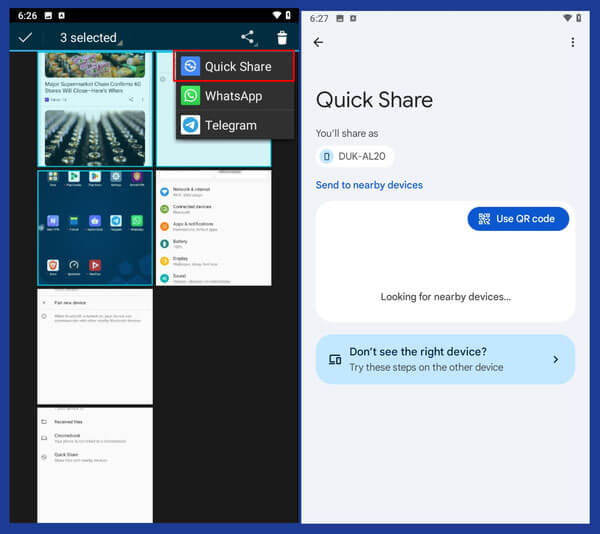
Partie 4 : Transfert de données Xiaomi vers Samsung via CLONEit
CLONEit est une application gratuite qui permet un transfert de données Xiaomi vers Samsung sans câble ni connexion Internet. Elle prend en charge jusqu’à 12 types de données, dont les contacts, SMS, photos, applications, journal d’appels et bien plus. C’est une alternative utile à Smart Switch pour ceux qui souhaitent savoir comment transférer toutes les données d’un téléphone à un autre de façon simple et rapide.
Étape 1 Installer CLONEit sur les deux appareils
Téléchargez et installez l’application CLONEit sur le Xiaomi et le Samsung depuis Google Play Store.
Étape 2 Configurer l’émetteur et le récepteur
Ouvrez CLONEit sur les deux téléphones. Sur le Xiaomi, sélectionnez Émetteur ; sur le Samsung, choisissez Récepteur. Le Samsung détectera automatiquement le Xiaomi : confirmez la connexion.
Étape 3 Démarrer le transfert de données
Sélectionnez les données à transférer depuis le Xiaomi. Lancez le transfert données Xiaomi vers Samsung et attendez la fin du processus. Tous les fichiers sélectionnés seront copiés sur le téléphone Samsung.
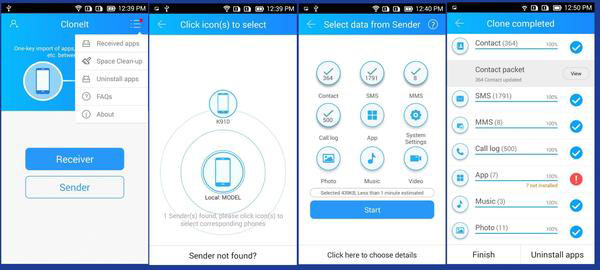
Partie 5 : Transfert de données Xiaomi vers Samsung via Google Drive
Une autre méthode fiable pour effectuer un transfert de données Xiaomi vers Samsung consiste à utiliser Google Drive. Cette solution basée sur le cloud permet de sauvegarder vos fichiers sur votre compte Google, puis de les restaurer sur votre nouveau téléphone. C’est une bonne option si vous cherchez comment transférer toutes les données d’un téléphone à un autre sans câble ni application tierce.
Étape 1 Sauvegarder les données sur Google Drive depuis le Xiaomi
Ouvrez l’application Google Drive ou Paramètres > Google > Sauvegarde. Activez la sauvegarde et lancez une sauvegarde complète des données (contacts, photos, apps, paramètres…).
Étape 2 Se connecter au même compte Google sur le Samsung
Lors de la configuration initiale du Samsung ou depuis les paramètres, connectez-vous au même compte Google utilisé sur le Xiaomi.
Étape 3 Restaurer les données sauvegardées
Choisissez de restaurer les données à partir de la sauvegarde disponible sur Google Drive. Le transfert données Xiaomi vers Samsung s’effectue automatiquement en arrière-plan.
Partie 6 : FAQs sur le transfert de Xiaomi vers Samsung
Q1 : Comment transférer toutes les données d’un téléphone Xiaomi vers un Samsung ?
Pour transférer toutes les données d’un téléphone Xiaomi vers un Samsung, vous pouvez utiliser des applications comme Samsung Smart Switch, CLONEit ou des logiciels comme Aiseesoft MobieSync.
Q2 : Est-ce que Smart Switch transfère les applications ?
Oui, Samsung Smart Switch peut transférer la plupart des applications compatibles, ainsi que leurs données, depuis un téléphone Xiaomi vers un Samsung.
Q3 : Peut-on faire un transfert Xiaomi vers Samsung sans câble ?
Oui, le transfert de données Xiaomi vers Samsung sans fil est possible via Bluetooth ou avec des applications comme Smart Switch en mode Wi-Fi direct.
Q4 : Combien de temps prend un transfert Xiaomi vers Samsung ?
La durée dépend du volume des données à transférer et de la méthode utilisée. Un transfert via câble ou Wi-Fi direct est généralement plus rapide que Bluetooth.
Q5 : Comment ne rien perdre quand on change de téléphone ?
Pour ne rien perdre quand on change de téléphone, faites une sauvegarde complète de vos données sur le cloud ou sur un PC, puis utilisez des applications de transfert comme Smart Switch ou MobieSync pour restaurer ces données sur votre nouveau téléphone.
Conclusion
Le transfert Xiaomi vers Samsung peut s’effectuer facilement grâce à plusieurs méthodes adaptées à différents besoins : applications natives comme Smart Switch, logiciels spécialisés, transfert sans fil ou via cloud avec Google Drive. Parmi ces solutions, Aiseesoft MobieSync se distingue comme un outil puissant et polyvalent, permettant de transférer toutes les données d’un téléphone à un autre rapidement, en toute sécurité et sans perte. Que ce soit pour migrer contacts, photos, messages ou applications, MobieSync offre une interface simple et des fonctionnalités complètes, notamment la sauvegarde et la restauration entre PC et smartphone.
Que pensez-vous de cet article ?
-
Excellent
Note : 4,8 / 5 (basé sur 130 votes)